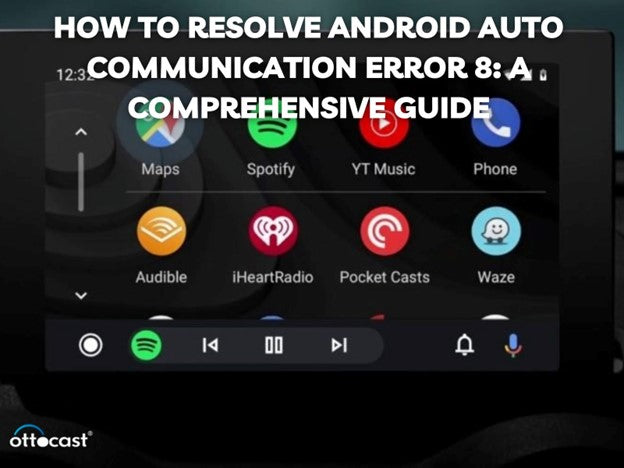O Erro de Comunicação 8 do Android Auto é o erro mais comum que a maioria dos usuários tende a encontrar ao usar o Android Auto; ele impede que seu telefone se conecte corretamente aos sistemas de infoentretenimento do carro, o que pode ser muito irritante, especialmente durante a condução. Esse erro não só tende a exibir mensagens irritantes, mas também prejudica o funcionamento do Android Auto. Resolver o problema o quanto antes é importante porque isso garante que os motoristas possam usar navegação, chamadas em modo mãos-livres, música e outros aplicativos importantes enquanto dirigem, ajudando a garantir a segurança.
O que é o Erro de Comunicação 8 do Android Auto?
Visão Geral do Erro
Como já mencionado no título, o Erro de Comunicação 8 do Android Auto pode ser definido como uma situação em que seu telefone não consegue se conectar corretamente ao sistema do carro, como se essa comunicação não existisse; isso tende a acontecer quando você tenta usar o recurso do Android Auto para conectar aplicativos e outras funções do seu telefone ao sistema de infoentretenimento do carro. Entre os outros problemas causados por essa questão estão a conexão malsucedida, o aplicativo travando na tela de carregamento, o aplicativo fechando inesperadamente, e assim por diante. Às vezes, o erro impede que o Android Auto funcione ou se conecte ao carro completamente, o que faz com que o usuário ou motorista perca o controle sobre as funcionalidades móveis.
Causas Raiz do Erro 8

Podem haver várias razões para o erro de comunicação do Android Auto ocorrer, como falhas de hardware, problemas entre o smartphone e o carro, problemas de software relacionados à incompatibilidade, problemas com o sistema operacional do dispositivo, entre outros. Software desatualizado ou antigo do Android Auto e firmware do sistema do veículo também podem ser a causa desse problema. Você pode localizar a origem do erro de comunicação, corrigi-lo e restaurar a normalidade do uso do seu Android Auto, garantindo a comunicação adequada entre os dispositivos ao resolver a causa do erro de uma vez por todas.
Passos Iniciais de Solução de Problemas
Passo 1: Reinicie os Dispositivos
Para começar, a solução mais recomendada para o erro de comunicação 8 do Android Auto é reiniciar o telefone, assim como a unidade de infoentretenimento do carro. Reiniciar o telefone ajuda a eliminar bugs temporários que podem afetar negativamente o funcionamento do Android Auto. Por outro lado, assim como no telefone celular, reiniciar a unidade de infoentretenimento também ajuda a restabelecer uma melhor comunicação entre o carro e o dispositivo móvel. Aumentar a eficiência da conexão resolvendo pequenos problemas de comunicação é uma questão que geralmente é solucionada usando este método.
Passo 2: Verifique a Compatibilidade
Outra fonte do erro de comunicação do Android Auto 8, se não for cuidadoso, é o uso combinado dos sistemas de infotainment do carro e do smartphone, que ocasionalmente podem ser incompatíveis entre si. Para evitar qualquer possível conflito entre os dispositivos, é aconselhável garantir que ambos sejam compatíveis com o Android Auto. Sempre certifique-se de que o smartphone esteja atualizado para pelo menos Android 5.0 e o sistema de som do carro configurado para Android Auto, pois isso permitirá que você obtenha resultados satisfatórios. Confirmar a compatibilidade usando o manual do carro ou fontes online é sempre altamente recomendado.
Passo 3: Inspecione a Conexão USB
E então, há invariavelmente a falha no USB, que é a razão pela qual muitas pessoas não conseguem usar o Android Auto completamente sem encontrar o erro de comunicação do Android Auto 8 propositalmente. Certifique-se de usar um cabo USB certificado para que ele mantenha uma conexão estável. Além disso, verifique seu cabo USB para qualquer puxão ou dobra. Também garanta que a conexão USB esteja firmemente colocada tanto na extremidade do telefone quanto na do carro para evitar problemas de conexão. Isso se aplica especialmente se seu telefone estiver conectando via conexão com fio.
Soluções Avançadas para Corrigir o Erro de Comunicação 8

Atualizando o Software
Para evitar que o Android Auto apresente o Erro de Comunicação 8, é recomendável atualizar regularmente tanto o aplicativo Auto quanto o sistema de infoentretenimento. A falta de uso do software atualizado pode causar problemas de compatibilidade que eventualmente impediriam a comunicação entre os dois dispositivos. Isso pode ser facilmente resolvido pesquisando no Google ‘como atualizar o sistema de infoentretenimento do seu carro’ e ‘como atualizar o aplicativo Android Auto’. Atualizações frequentes de ambos os softwares garantem que problemas recorrentes sejam evitados.
Limpando Cache e Dados do Aplicativo
Esse processo ajuda o aplicativo a se conectar melhor com o sistema do carro corrigindo o Erro de Comunicação do Android Auto 8. Conflitos entre o aplicativo e o sistema operacional causados por dados do servidor do aplicativo salvos em cache podem levar a problemas de conexão com o telefone. Para limpar o cache, vá para as configurações do seu telefone, procure o aplicativo Android Auto e clique em Limpar Cache. Se nada disso funcionar, iremos redefinir os dados do aplicativo para evitar qualquer corrupção no software e restaurá-lo para as configurações padrão.
Verificando Permissões
Esse problema ocorre quando o aplicativo Android Auto não recebeu as permissões necessárias. Certifique-se de que o Android Auto tem as permissões necessárias para usar as funções do telefone, como localização e Bluetooth. Nas configurações de aplicativos do seu dispositivo, procure o aplicativo Android Auto e confirme se as permissões estão ativadas. Permissões adequadas são vitais para a comunicação correta entre o telefone e o sistema de infoentretenimento do veículo, garantindo uma conexão suave e sem erros.
Reinstalando o Android Auto
Para corrigir este erro, tente reinstalar o aplicativo. Exclua o aplicativo do seu telefone e reinstale-o a partir do Google PlayStore ou App Store. Se houver arquivos corrompidos que estejam causando esse erro, essa instalação pode ajudar a corrigi-los. Depois disso, reconecte seu telefone ao sistema de infoentretenimento do carro, o que ajudará o aplicativo a ser configurado corretamente e isso deve resolver o problema.
Resolvendo Problemas de Conexão
Alternando Modos de Conexão
Para corrigir o Erro de Comunicação do Android Auto 8, sinta-se à vontade para alternar seu modo de conexão entre com fio e sem fio. Existem problemas ao conectar ao Android Auto com fio e sem fio, no entanto, alternar entre essas opções pode resolver o problema enquanto estiver conectado. Para determinar a falha, experimente ambos os modos e veja se algum deles funciona. Se você estiver tendo problemas com sua conexão Bluetooth, uma conexão com fio seria preferível, porém, se seu cabo USB estiver danificado, uma conexão sem fio seria mais apropriada.
Solução de Problemas de Bluetooth
Para construir uma conexão robusta ao usar sem fio, o Bluetooth é essencial e ajuda consideravelmente. Se houver falta de conexão Bluetooth ao emparelhar seu smartphone com seu carro, isso causará um Erro de Comunicação do Android Auto 8. Para evitar esse problema, tente desemparelhar e emparelhar os dispositivos novamente, pois isso pode estabelecer uma nova conexão para você. Para garantir que ambos os dispositivos se conectem com segurança, eles devem ter um sinal Bluetooth estável para evitar interferências. Ao usar Bluetooth, os problemas de comunicação se resolvem sozinhos e o erro não é acionado.
Verificando as Configurações de Rede e GPS
Para que o Android Auto funcione de forma ideal, uma taxa estável de internet e GPS deve estar ativa; se o GPS estiver configurado incorretamente, o Erro de Comunicação 8 do Android Auto será acionado. Use uma conexão Wi-Fi confiável ou dados móveis para estabelecer uma conexão mais estável. Além disso, configure as configurações de localização do seu smartphone para o modo GPS de alta precisão. Verificar tanto as configurações de rede quanto de GPS pode ajudar a aumentar a qualidade da experiência do Android Auto e limitar o número de erros que ocorrem durante o uso.
Soluções Relacionadas ao Hardware
Inspeção do Hardware do Sistema do Carro
Se todas as soluções mencionadas anteriormente não resolveram o Erro de Comunicação 8 do Android Auto, então é possível que o problema esteja relacionado ao hardware do carro. Verifique a porta USB do sistema de infoentretenimento do seu veículo para quaisquer sinais de dano ou obstrução. Uma porta USB defeituosa pode interromper a conexão do seu telefone ao sistema. Além disso, verifique se o sistema de infoentretenimento está funcionando corretamente. Caso haja uma falha de hardware, o problema de comunicação pode exigir a ajuda de um técnico para reparos.
Uso de Acessórios Certificados
Dispositivos certificados devem ser usados o tempo todo, especialmente cabos e adaptadores, para evitar o Erro de Comunicação 8 do Android Auto. Use apenas cabos USB aprovados pelo OEM e não utilize adaptadores de terceiros ou cabos mais baratos que resultem em conexão instável. Usar acessórios apropriados garante uma conexão confiável e estável, o que diminui o risco de erros de comunicação. Dispositivos como os adaptadores wireless para Android Auto da Ottocast são muito bons porque eliminam a maioria dos erros ao conectar sem fio.
Prevenção de Erros Futuros
Melhores Práticas para Manutenção do Android Auto
É vital prevenir o problema do Erro de Comunicação 8 do Android Auto de ocorrer novamente configurando corretamente o Android Auto no veículo. Para evitar problemas ao usar o Android Auto, certifique-se de manter as portas USB e os cabos limpos, além de atualizar regularmente o carro, o aplicativo ou o smartphone. Isso é fundamental para reduzir erros e melhorar a longevidade do sistema como um todo.
Monitorando Problemas Conhecidos
Como o Android Auto pode frequentemente apresentar bugs inesperados, é melhor manter-se atualizado com os fóruns do fabricante, bem como com as atualizações do Google sobre o software. Isso reduz muito as chances de frustração ao enfrentar qualquer forma de erro de comunicação 8, pois as atualizações das páginas de suporte e notícias da comunidade ajudam a informar as pessoas sobre possíveis bugs e correções.
Melhorando a Comunicação com Dispositivos Android Auto
Adaptador Sem Fio A2Air Pro para Android Auto
A2Air Pro é um dos melhores adaptadores wireless para Android Auto, conecta qualquer telefone Android ao carro, garantindo superar algumas das limitações do A2 Air. O A2Air Pro funciona via Bluetooth e WiFi para se conectar ao seu Android Auto e proporcionar uma experiência contínua ativada por fio. Ele suporta conexão sem fio, eliminando o incômodo dos cabos. Também inclui conexões instantâneas e automáticas e atualizações regulares de software gratuitas que melhoram a experiência do usuário. Vem com garantia mundial do fabricante de um ano, o que o torna disponível para usuários internacionais.

Resumo
Para corrigir o erro de Comunicação do Android Auto 8, é necessário um diagnóstico multifacetado. Primeiramente, reinicie os dispositivos e verifique a compatibilidade e outras conexões. Se o problema persistir, etapas adicionais como atualização de software, limpeza de cache e verificação de permissões podem ajudar. Além disso, usar dispositivos renomados como acessórios Ottocast para conexão sem fio e manutenção adequada do sistema pode reduzir o risco de erros futuros. Isso garante uma experiência mais suave para o usuário Android e, consequentemente, uma condução mais segura e sem complicações.
Perguntas Frequentes (FAQs)
O que causa o Erro de Comunicação 8 do Android Auto?
Vários problemas podem resultar no erro de comunicação 2 do Android Auto. Alguns deles incluem problemas com o plugue USB, problemas de compatibilidade de software, software do sistema desatualizado, cabos defeituosos ou problemas de conexão Bluetooth.
Posso corrigir o Erro 8 sem assistência profissional?
Sim, você pode resolver o Erro 8 de Comunicação do Android Auto seguindo alguns passos de solução de problemas, como reiniciar os dispositivos, atualizar o software, substituir os cabos USB e verificar as permissões corretas, sem precisar de suporte de especialistas profissionais.
Quais cabos USB são recomendados para o Android Auto?
Cabos USB aprovados e certificados pelo fabricante garantem uma conexão estável que evita problemas de comunicação, garantindo que o Erro 8 de Comunicação do Android Auto nunca seja motivo de preocupação.
O Android Auto funciona sem fio em todos os modelos de carro?
Não, o Android Auto não suporta conexões sem fio em todos os veículos. Apenas certos modelos de carro permitem que o Android Auto se conecte sem fio, e esses geralmente são de fabricação mais recente.
Por que o erro persiste após as atualizações?
Algumas atualizações podem piorar bugs existentes em vez de ajudar na solução deles, ou podem criar novos problemas de compatibilidade que podem ser corrigidos depois, mas que causarão aquele erro incômodo que você gostaria de evitar durante a atualização. Instalação incompleta, erros após reinstalar o aplicativo e conflitos entre sistemas ou hardware são algumas das razões pelas quais esses erros podem persistir mesmo após a reinstalação.
Como faço para resetar o Android Auto para as configurações de fábrica?
Para voltar às configurações do Android Auto em um telefone resetado, abra suas opções nas configurações do telefone e selecione aplicativos, depois no menu de aplicativos selecione Android Auto e, finalmente, escolha as opções de configurações Limpar Dados ou Limpar Cache, isso restaurará o aplicativo para suas configurações padrão.
O Erro 8 é específico para certas versões do Android?
Embora seja comum que esse erro ocorra em dispositivos Android ou versões que tendem a ser mais antigas, pouco confiáveis e que possuem versões anteriores do Android Auto, esse não é o único fator. Manter os dispositivos sempre atualizados ajuda a resolver o problema em questão.